Các cách để tìm địa chỉ IP, MAC trên mọi thiết bị
Mỗi một thiết bị kết nối mạng như laptop, PC, smartphone, máy tính bảng… đều có một địa chỉ IP và địa chỉ MAC riêng. Có rất nhiều lý do khiến bạn phải tìm những thông tin này, và sau đây là một số cách đơn giản có thể áp dụng với mọi loại thiết bị và hệ điều hành.
Những cách này chỉ giúp ta tìm được một địa chỉ IP đơn lẻ của từng thiết bị. Nếu bạn đang sử dụng router, thì địa chỉ IP công khai của bạn – địa chỉ IP trên Internet – sẽ cần phải tìm theo cách khác.
Windows 10
Trên Windows 10, bạn có thể tìm những thông tin này nhanh hơn các phiên bản Windows trước đó. Nhấp chuột vào biểu tượng Wi-Fi ở trên thanh hệ thống và chọn "Network settings". Nếu đó không phải là một kết nối Wi-Fi, bạn có thể mở ứng dụng Settings, chọn "Network & Internet", chọn loại kết nối tương ứng, và tìm thông tin trong đó.
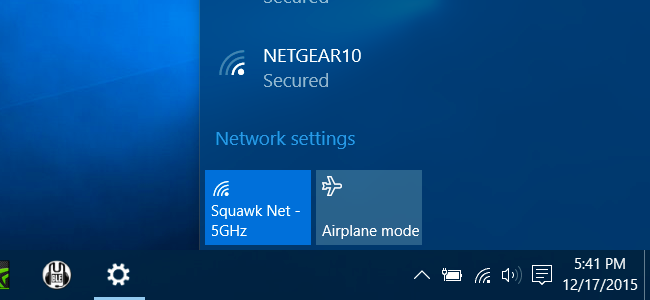
Chọn "Advanced options" trong cửa sổ hiện ra. (Bạn cũng có thể mở cửa sổ này bằng cách mở ứng dụng Settings và vào mục Network & Internet). Kéo xuống và bạn sẽ thấy thông tin này trong mục Properties.
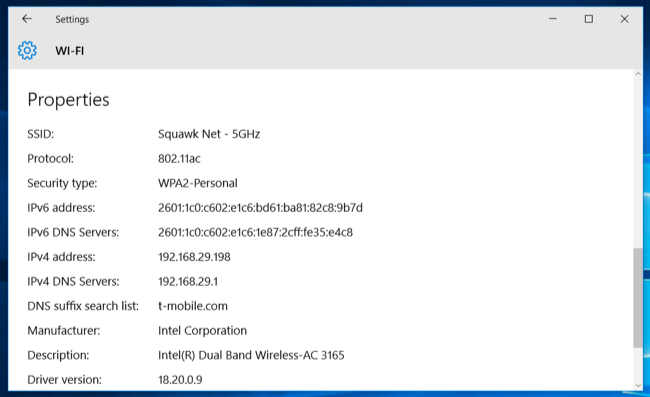
Windows 7, 8, 8.1 và 10
Những địa chỉ này có thể được tìm theo cách khác trên các phiên bản Windows trước. Dĩ nhiên cách này cũng có thể áp dụng cho Windows 10. Chỉ cần mở Control Panel, chọn "View network status and tasks" trong mục "Network and Internet", nhấn vào "Change adapter settings", nhấp chuột phải vào kết nối bạn đang sử dụng, và chọn "Status". Ấn vào nút "Details" phía dưới mục Connection và bạn sẽ thấy tất cả các thông tin cần tìm được liệt kê ra.
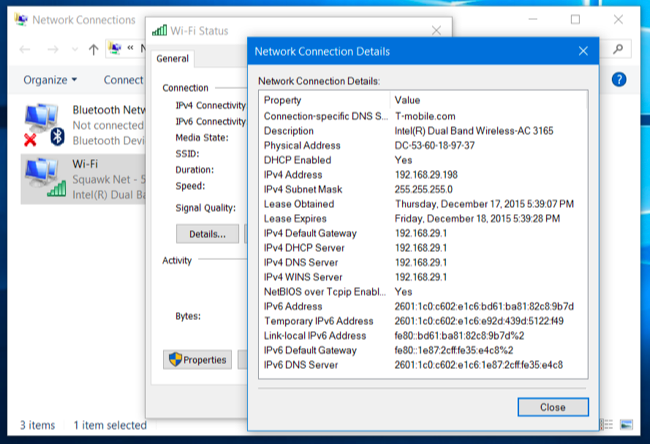
Bạn cũng có thể tìm thông tin này bằng cách mở một cửa sổ Command Prompt và chạy lệnh "ipconfig".

Mac OS X
Cách dễ nhất, nhanh nhất để tìm thông tin này trên Mac OS X là giữ phím Option và nhấp chuột vào biểu tượng Wi-Fi trên thanh menu ở phía trên màn hình. Bạn sẽ thấy địa chỉ IP của máy ở mục IP address. Các thông tin khác sẽ cho bạn biết chi tiết về mạng Wi-Fi và địa chỉ IP của router.
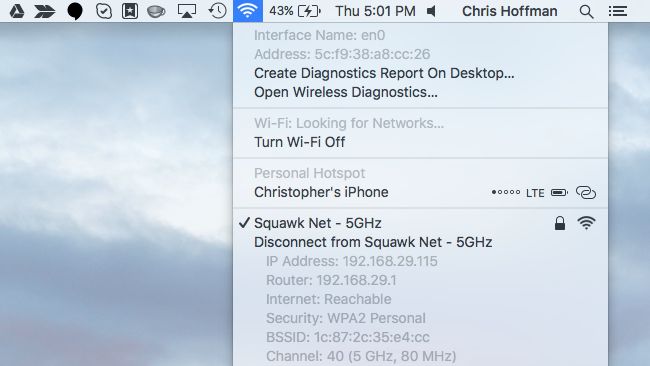
Bạn cũng có thể tìm tìm địa chỉ IP bằng cách nhấn vào mục Apple trên thanh menu, chọn "System Preferences", nhấn vào biểu tượng "Network", chọn mạng kết nối, ấn vào "Advanced", và chọn tab "TCP/IP". Bạn sẽ tìm thấy địa chỉ MAC dưới tab "Hardware".
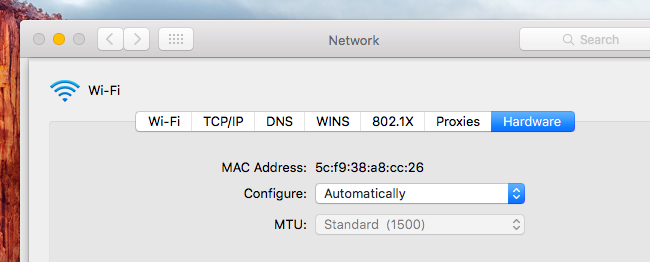
iPhone và iPad
Để tìm các thông tin này trên iPhone, iPad hoặc iPod Touch sử dụng hệ điều hành iOS của Apple, đầu tiên ta mở ứng dụng Settings. Sau đó chọn Wi-Fi và ấn vào biểu tượng chữ "i" bên phải của kết nối Wi-Fi mà bạn đang sử dụng. Bạn sẽ thấy địa chỉ IP và các thông tin khác ở đây.
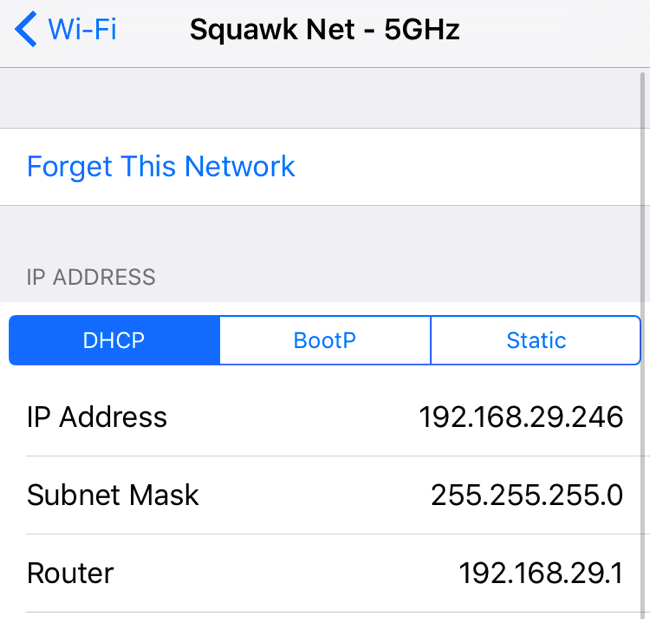
Còn nếu muốn tìm địa chỉ MAC, vào mục General và chọn About. Kéo xuống dưới và tìm mục "Wi-Fi Address".
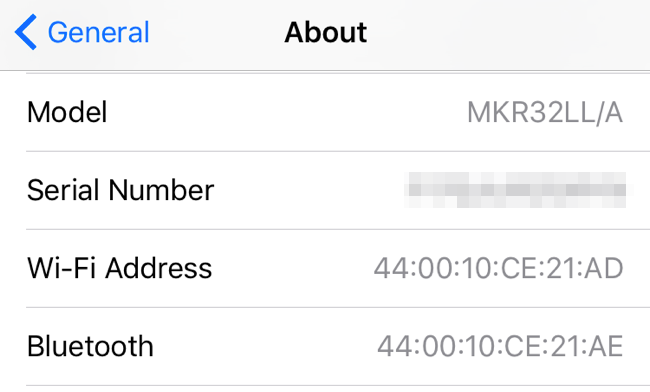
Android
Trên Android, bạn có thể tìm các địa chỉ này trong ứng dụng Settings. Kéo tay từ trên cùng màn hình xuống và ấn vào biểu tượng bánh răng hiện ra. Chọn mục Wi-Fi trong Wireless & networks, ấn vào menu, chọn "Advanced" để mở màn hình Advanced Wi-Fi. Bạn sẽ tìm thấy địa chỉ IP và MAC hiển thị ở phía dưới cùng.
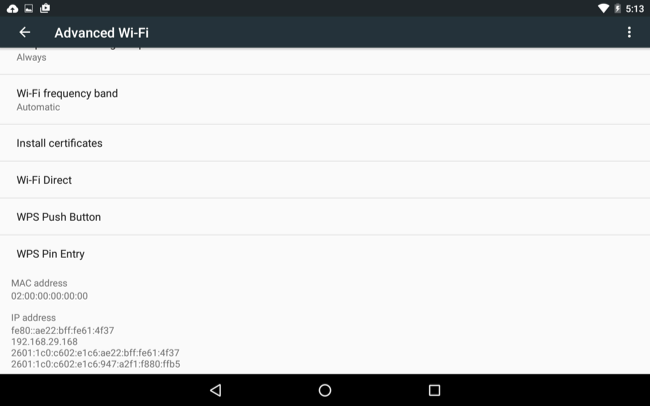
Những lựa chọn này có thể hơi khác biệt tùy thuộc vào hãng sản xuất. Quy trình trong ảnh trên được tiến hành trên một chiếc Nexus 7 chạy Android 6.0 Mashmallow.
Chrome OS
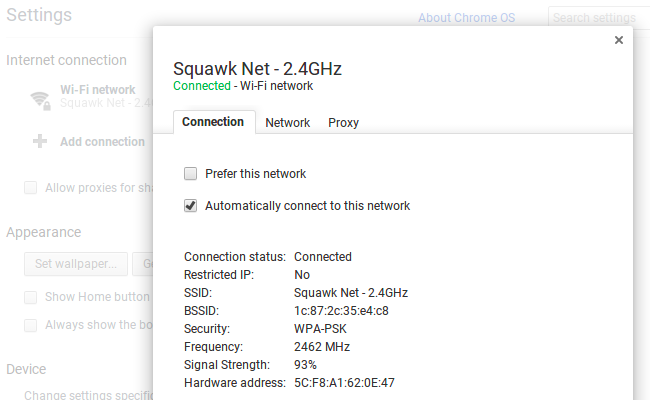
Trên Chromebook, Chromebox hoặc bất kỳ thiết bị nào chạy hệ điều hành Chrome, cách nhanh nhất để truy cập vào các thông tin này là ấn vào vùng trạng thái ở góc dưới bên phải màn hình, chọn "Connected to …", và ấn vào tên của mạng đang kết nối. Khi đó một trang thông tin sẽ hiện ra.
Linux
Hãy tìm kiếm một biểu tượng Network trên màn hình, ấn vào đó, và chọn "Connection Information". Bạn sẽ thấy địa chỉ IP và các thông tin khác ở đây (Mục "hardware address" chính là địa chỉ MAC).
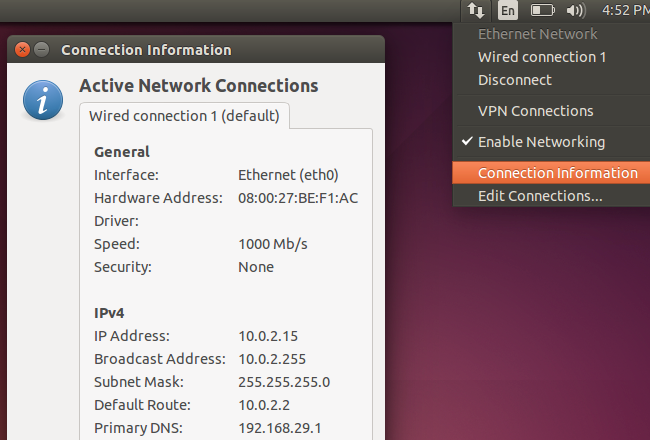
Nếu chỉ muốn truy cập vào thiết bị đầu cuối, chạy câu lệnh sau: "ifconfig". Hãy bỏ qua giao diện "Io" và tìm mục "eth0" như trong ảnh dưới.
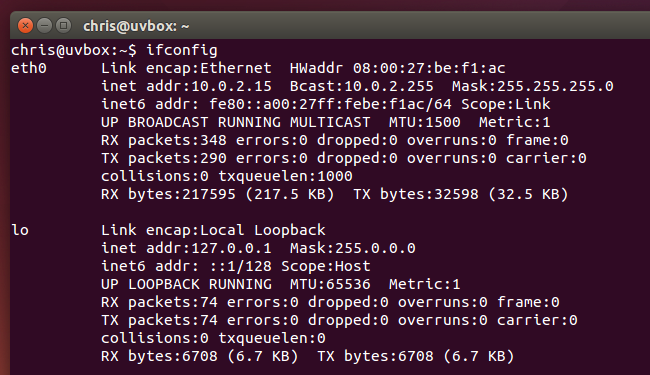
Anh Minh
Theo How To Geek